老年人学剪映(074)文字环绕横向旋转效果的制作
请先看我的操作视频,不清楚的地方再看下边的文字说明:
视频加载中...
春节已过,生活又恢复到了平淡正常。有几位老年朋友说,春节期间忙忙碌碌,也没有时间学习,假期已过,一切归于正常。在春节期间,有的老年朋友看到我做的给大家拜年的视频,感到很好现在有时间了,想学习一下,其实那个视频很好做,现在都有时间了,我给大家做一遍,几个关键地方讲一下,大家一定都能学会这个制作过程。
制作中主要使用到了文字绿幕视频,特效鱼眼Ⅱ和圆形蒙版。
下面就给大家演示一遍:
准备工作:一段祝福的文字,一个大红灯笼视频素材,当然也可以用其他的球形素材可旋转,也可固定,一首欢快的歌曲。这些素材剪映的素材库里有很多。
操作步骤如下:
第一步:制作文字绿幕视频。
打开剪映→点击开始创作→选择黑白场的透明素材→比例16:9→背景拉长12秒左右,根据你的需要→返回→点击背景画布→颜色→选择深绿色→返回→点击文字→点击新建文本→输入文本(祝朋友们学习愉快)→选择好字体,颜色等等→调整好大小→导出备用。
第二步:导入所用素材并抠图。
点击完成→点击开始创作→点击素材库→收藏→点击大红灯笼→点击画中画→点击新增画中画→导入刚才的文字视频→扩大到满屏→点击抠图→选择色度抠图→取色器选绿色→强度、阴影调整好→将两个轨道视频调整到一样长。
第三步:添加蒙版。
选择文字视频→点击蒙版→选择圆形蒙版→调整蒙版,将文字全显示出来。
第四步:添加特效。
返回→点击特效→点击画面特效→选择鱼眼Ⅱ→作用对象→选择画中画→调整参数包括旋转的速度,范围大小,画面大小,扭曲度→然后拉长特效和视频同长。
第五步:添加音乐。一起笑出来
返回→点击音频→点击音乐→点击我的收藏→选择音乐→调整音乐时长和视频同长→
试看一下→导出完成。
好了,今天就到这里了。
以上内容来源于网络,由“WiFi之家网”整理收藏!


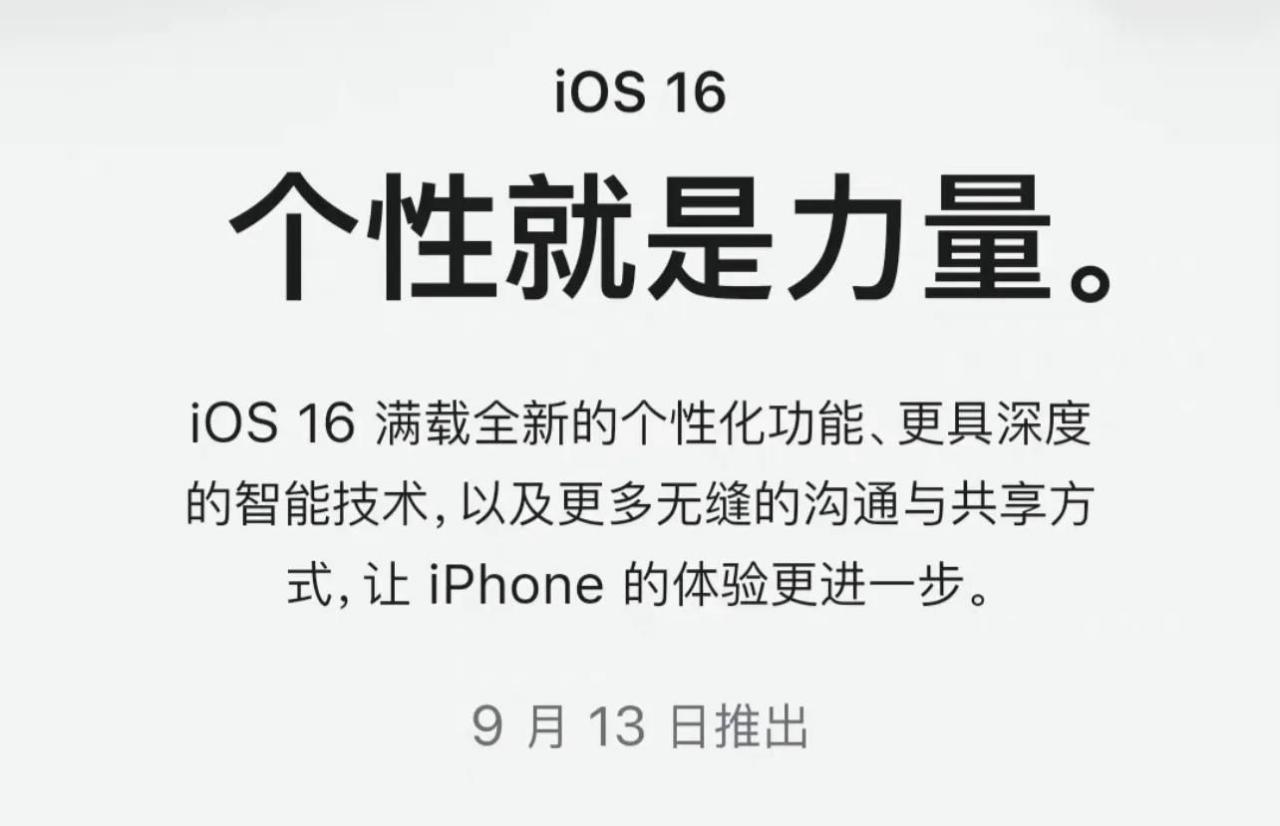

评论